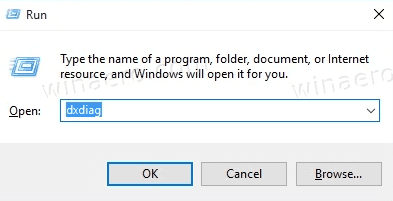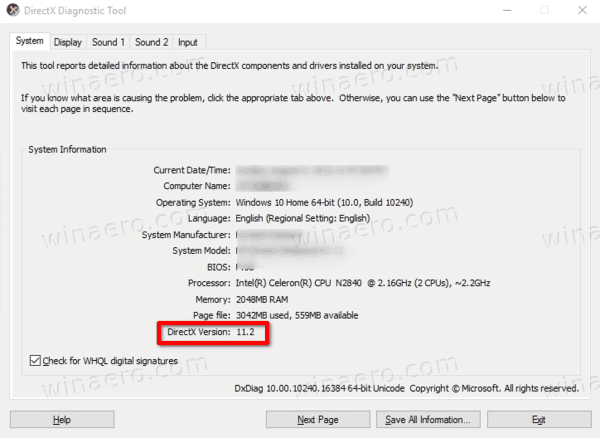วิธีตรวจสอบเวอร์ชันของ DirectX ที่ติดตั้งใน Windows 10
DirectX คือชุดไดรเวอร์และส่วนประกอบที่ช่วยให้ซอฟต์แวร์ใน Windows (ส่วนใหญ่เป็นเกม) ทำงานโดยตรงกับฮาร์ดแวร์วิดีโอและเสียง DirectX ปรับปรุงประสิทธิภาพของเกมโดยให้การเร่งความเร็วมัลติมีเดียในตัวอะแดปเตอร์แสดงผลอุปกรณ์เสียงและฮาร์ดแวร์อื่น ๆ
การโฆษณา
วิธีย่อ youtube บน iphone
DirectX จำเป็นสำหรับเกม Windows จำนวนมาก เกมบางเกมอาจต้องใช้ DirectX เวอร์ชันเฉพาะโดยที่เกมอาจไม่เริ่มทำงานหรือทำงานไม่ถูกต้อง
ต่อไปนี้เป็นเวอร์ชัน DirectX เริ่มต้นที่มาพร้อมกับ Windows บางเวอร์ชัน
เวอร์ชัน DirectX เริ่มต้นใน Windows
Windows 10
DirectX 12เป็นเวอร์ชันเริ่มต้นที่มีใน Windows 10 โดยอัตโนมัติรับผ่าน Windows Update . Microsoft ไม่มีแพ็คเกจแบบสแตนด์อโลนสำหรับ DirectX เวอร์ชันนี้
Windows 8, RT, 8.1, Server 2012 และ Server 2012 R2
DirectX 11.1ได้รับการติดตั้งไว้ล่วงหน้าใน Windows 8, Windows RT และ Windows Server 2012 เช่นเดียวกับข้างต้นคือไม่มีแพ็คเกจแบบสแตนด์อโลน คุณสามารถรับ DirectX เวอร์ชันนี้ผ่านบริการ Windows Update เท่านั้น- DirectX 11.2 ได้รับการติดตั้งไว้ล่วงหน้าใน Windows 8.1, Windows RT 8.1 และ Windows Server 2012 R2 ไม่มีแพ็คเกจอัพเดตแบบสแตนด์อะโลนสำหรับ DirectX 11.2 ไม่มีแพ็คเกจแบบสแตนด์อโลน คุณสามารถรับ DirectX เวอร์ชันนี้ผ่านบริการ Windows Update เท่านั้น
เห็นได้ชัดว่าในการรับ DirectX เวอร์ชันถัดไปคุณจะต้องอัปเกรดระบบปฏิบัติการของคุณ (เช่นเป็น Windows 10 สำหรับ DirectX 12)
Windows 7 และ Server 2008 R2
DirectX 11.0มีอยู่ใน Windows 7 และ Server 2008 R2 สามารถอัพเกรดเป็น DirectX 11.1 ได้โดยการติดตั้ง Service Pack และแพ็คเกจอัพเดตDirectX 11.1มีให้สำหรับ Windows 7 Service Pack 1 และ Windows Server 2008 RS Service Pack 1 มาพร้อมกับการอัปเดตแพลตฟอร์มสำหรับ Windows 7 และ Windows Server 2008(KB2670838)
ไม่มีแพ็คเกจ DirectX แบบสแตนด์อโลนสำหรับคอมโพเนนต์มัลติมีเดียเวอร์ชันเหล่านี้
โพสต์นี้จะแสดงวิธีการ ตรวจสอบว่า DirectX เวอร์ชันใด ติดตั้งใน Windows 10 , Windows 8 และ Windows 7
เพื่อตรวจสอบว่า DirectX เวอร์ชันใดติดตั้งใน Windows 10
- กด Win + R บนแป้นพิมพ์เพื่อเปิดกล่องโต้ตอบเรียกใช้
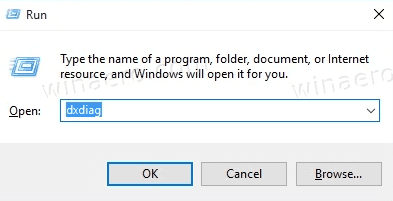
- ประเภท
dxdiagลงในช่อง Run และกดปุ่ม Enter - บนแท็บระบบของแอพ DirectX Diagnostic Tool คุณจะพบบรรทัด เวอร์ชัน DirectX .
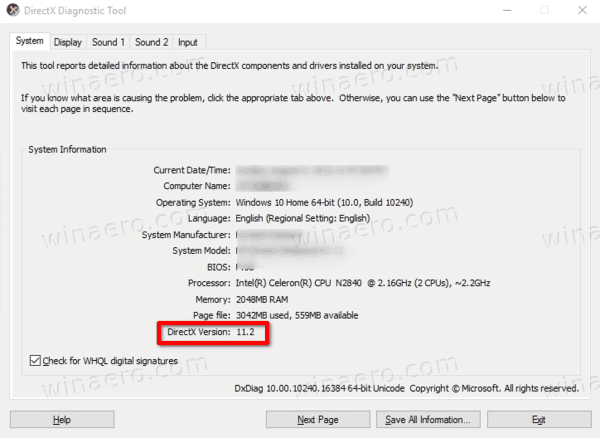
เสร็จแล้ว!
หมายเหตุ: เครื่องมือ DxDiag (dxdiag) ยังพร้อมใช้งานใน Windows เวอร์ชันเก่า โดยเฉพาะอย่างยิ่งมีให้บริการใน Windows ทุกรุ่นที่ติดตั้ง DirectX สามารถแสดงรายละเอียดทั้งหมดเกี่ยวกับส่วนประกอบ DirectX และไดรเวอร์ที่มีอยู่ในระบบปฏิบัติการ
นอกจากนี้หากคุณเรียกใช้เครื่องมือวินิจฉัย DirectX เป็นครั้งแรกระบบอาจขอให้คุณทำการตรวจสอบลายเซ็นดิจิทัลของไดรเวอร์ โดยการเลือกใช่คุณอาจดูว่าไดรเวอร์มัลติมีเดียทั้งหมดของคุณได้รับการลงนามโดยผู้เผยแพร่หรือผู้จำหน่ายหรือไม่และตรวจสอบความถูกต้อง